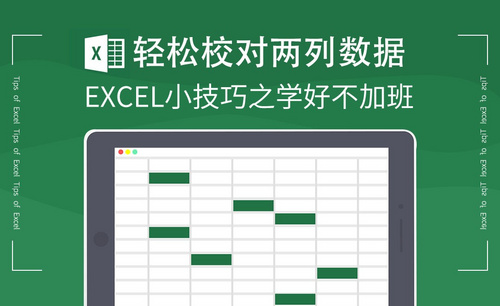Excel表格对比
如何自动让Excel表格对比找出差异?
单位的财会人员经常制作报表,有时修改的多了,就不知道那张表格的额数据是准确的,这就需要掌握,如何快速可靠地比较出两个表格之间的不同之处的技能。那么一个一个的去对表会非常费眼睛,还可以出错,今天我就来教各位小伙伴们自动让Excel表格对比找出差异的操作方法,具体的操作步骤就在下方,小伙伴们快来认真的看一看吧!
1.为了方便操作,我们将其中一个表格的数据,复制粘贴到另一个表格中,让两个表格处于一个工作表中,(如下图红色箭头指向所示)。

2.然后,选中刚才粘贴过来的数据,找到菜单栏【开始】选项卡下的【条件格式】单击,(如下图红色圈出部分所示)。

3.接下来,选中下拉列表中的【新建规则】单击,(如下图红色圈出部分所示)。
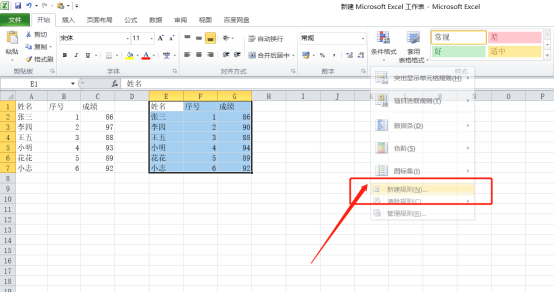
4.在【新建格式规则】对话框,【选择规则类型】中,选中第二行的【只为包含以下内容的单元格设置格式】单击,(如下图红色圈出部分所示)。
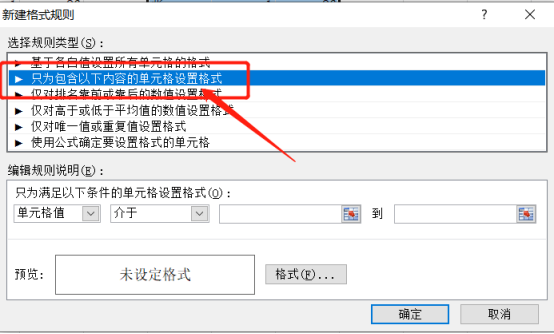
5.在【编辑规则说明】下面的【介于】后面有个下拉按钮,单击后,在下拉列表中选择【不等于】单击,(如下图红色圈出部分所示)。

6.单击【不等于】后面的条件选择范围按钮,我们选择“C1”,(如下图所示)。
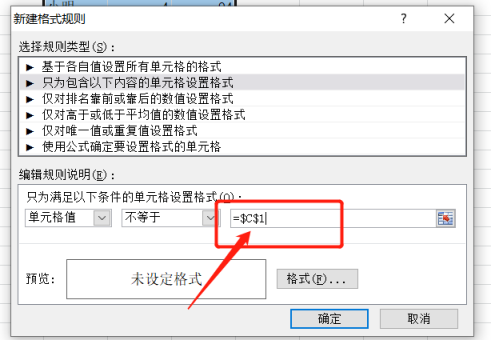
7.回到【新建格式规则】对话框中,把条件范围中默认的绝对引用改为相对引用(也就是把格式中的$符号删除)。单击【格式】,对对应单元格内容不同的文字格式进行设置

8.在弹出的【设置单元格格式】中,【字体】选项卡下,单击【颜色】选择框,在下拉列表中选择一种看起来显眼的字体颜色后,单击【确定】,(如下图红色圈出部分所示)。

9.最后,再次回到【新建格式规则】对话框中,设置完成单击【确定】,现在两个表格中的数据差异就明显显示出来,(如下图所示)。
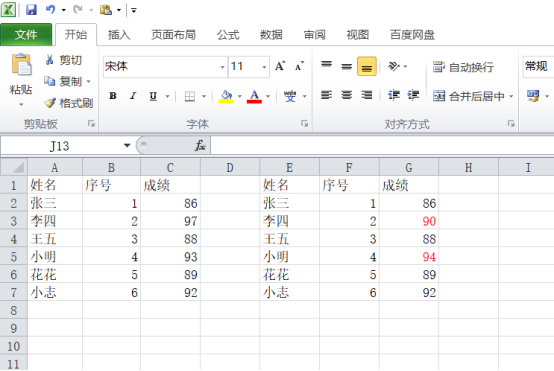
以上的操作步骤就是自动让Excel表格对比找出差异的操作步骤,小伙伴们以后在遇到这样的问题可以按照以上的操作方法试一试,看看能不能帮助你快速的解决问题呢?
本篇文章使用以下硬件型号:联想小新Air15;系统版本:win10;软件版本:Microsoft Excel 2010。